Як видалити публікацію в Instagram з комп’ютера, цікавить багатьох користувачів, оскільки така необхідність виникає досить часто. Инстаграмщики часто використовують соцмережу не тільки для спілкування, але і для ведення бізнесу. Іноді інформація в пості стає неактуальною, тоді виникає необхідність її видалити.
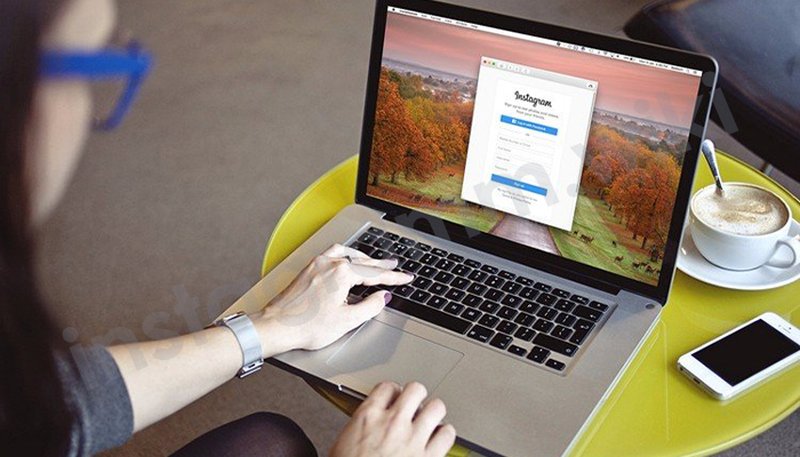
Як видалити публікацію в Инстаграме через комп’ютер
До багатьох опцій Инстаграма є доступ через ПК, але не до всіх. Користувач не зможе скористатися деякими функціями програми. Для багатьох справжньою проблемою стає видалення публікації, якщо з якихось причин немає доступу до телефону. Але вирішити подібні труднощі цілком можливо, причому не так і складно. Є способи, де навіть не доведеться додатково завантажувати яку-небудь програму.
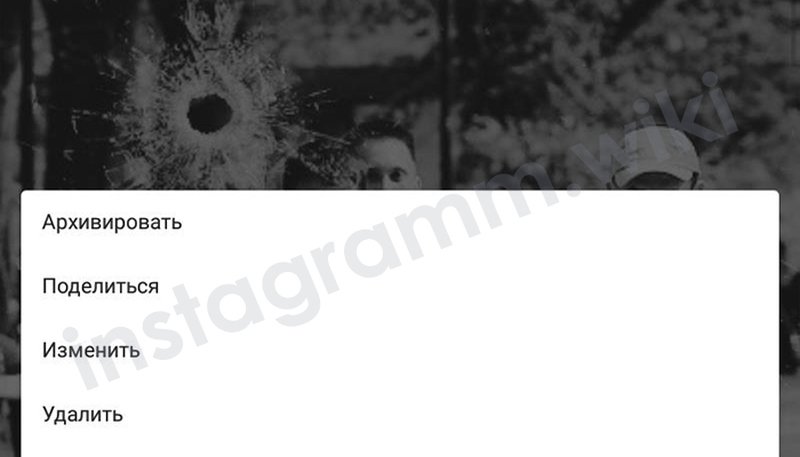
Багато фахівців відзначають, що якщо ви користуєтеся мережею Instagram на сенсорному ноутбуці з десятої операційкою, то краще завантажити офіційну Instagram-версію, до якої буде доступний практично весь функціонал, як на версіях для ОС айфон або андроїд.
Видаляємо один пост
Функції для видалення окремого поста з фотосоцсети з допомогою ПК немає. Щоб виконати подібну процедуру, найчастіше доводиться завантажувати додаткове ПЗ. Одним з поширених способів вважається програма RuInsta. Це свого роду емулятор, створений для установки на комп’ютерний пристрій. З його допомогою можна спокійно сидіти в Инстаграме з комп’ютера, причому з використанням усіх опцій.
Скачувати утиліту рекомендується тільки з офсайта, оскільки тільки так ви захиститеся від небезпечних вірусів.
Щоб видалити відео або фото-контент з профілю, потрібно здійснити такі маніпуляції:
- Завантажити та встановити RuInsta.
- Відкрити утиліту.
- Увійти через неї в Instagram аккаунт.
- Ввести потрібні дані.
- Натиснути аватар і прописати нікнейм.
- Підібрати профіль.
- Відкрити потрібний пост, внизу буде значок сміттєвого відра, на який і потрібно буде натиснути.
- Залишилося підтвердити видалення.
Також можна просто завантажити на комп’ютер емулятори начебто NOX або Bluestacks. Ці утиліти встановлюють аналогічним шляхом, скачавши і запустивши файл. Також проводиться реєстрація і авторизація. Далі потрібно слідувати інструкції. Видалення небажаних фотографій та інших медіафайлів проводиться за аналогією з RuInsta.
Видаляємо всі публікації
Ми розібралися, як видалити пост в Инстаграме з комп’ютера. Але іноді виникають ситуації, коли потрібно стерти кілька публікацій, все відразу, а не дві чи три. Через комп’ютер це зробити не вийде, а ось за допомогою мобільного пристрою і спеціальних утиліт – можливо.
- Для андроїда потрібно Instant Cleaner for Instagram.
- Для айфона – InstaCleaner-Mass Delete & Unfollow Instagram.
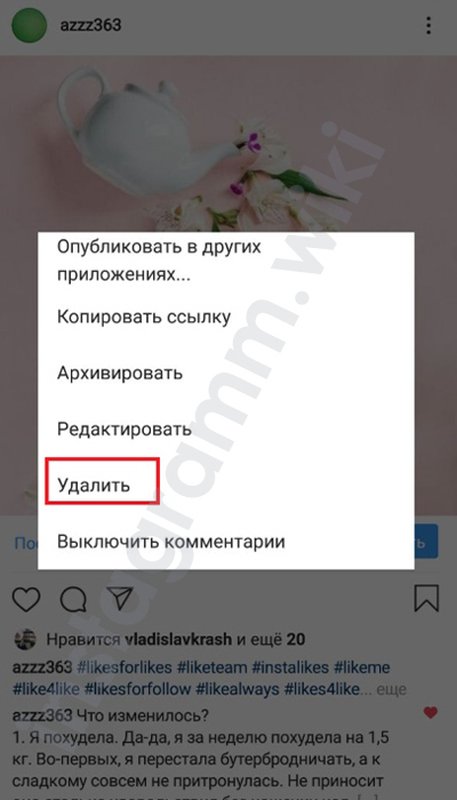
Ці програми викачуються з офіційних джерел на зразок App Store або Google Play. Для видалення постів повністю або здебільшого потрібно активувати вікно All або Option, а потім клікнути на видалення (Delete). Щоб виключити зараження вірусами, скачувати утиліти рекомендується з офіційних джерел і перевірених ресурсів.
Можна видалити публікацію з компа без програм?
Питання актуальне, оскільки установка і завантаження додаткового ПО незручно і вимагає чимало часу. Додаткові утиліти приходять на допомогу, коли в соцмережу немає доступу з мобільного. Стерти неугодну інформацію без сторонніх додатків через ПК цілком реально.
Що для цього треба:
- Запустити браузер Хром, знайти в пошуковику посилання на сторінку входу в Instagram.
- Заповнити дані для входу та авторизуватися в обліковому записі.
- На даному етапі ви зможете тільки лайкати коментувати публікації. Додавання або видалення постів недоступно.
- Заходимо в браузерні налаштування (3 точки праворуч угорі).
- Клікаємо по додатковим інструментів, далі по інструментів розробника.
- Відкриється віконце з кодом сторінки, потрібно вибрати на панелі значок смартфона і натиснути на нього.
- В результаті перейдемо на мобільну версію, де стане доступним звичний для телефону функціонал.
Тепер видаляємо непотрібні матеріали. Для цього клікаєм по 3 точкам, вибираємо видалення і підтверджуємо дію.
Якщо навчитися правильно користуватися Инстаграмом, розібратися у великому функціоналі соцмережі, встановити додаткові розширення на ПК, то можна швидко видаляти неугодні публікації, додавати новий контент і пр. Описані вище методики випробувані на практиці і неминуче працюють. Слідуючи рекомендаціям, Instagram стане ближче і простіше, а головне, корисніше у використанні.
Відео по темі:


